
Создание нового проекта в SigmaStudio начинается с выбора процессора и интерфейса. После выбора процессора появится закладка Schematic и можно приступать к работе.
Программа SigmaStudio (далее просто SS) от Analog devices и предоставляет два способа выравнивания частотных характеристик громкоговорителей - ручная коррекция и автоматическое выравнивание.
Первый из них предполагает использование блока Speaker Response:MLSSA и выбрать это блок для своего проекта можно в дереве инструментов.


В поле блока надо указать путь к файлу частотной характеристики в формате MLSSA (см. ниже) . Ко входу и выходу этого блока надо подключить блоки Stimulus (ко входу) и Probe ( выходу). Это позволит при нажатии Probe открыть пустое окно частотной характеристики, а нажатие на Stimulus вызовет расчет и соответственно отображение в окне Probe загруженной частотной характеристики. Этот файл должен иметь формат MLSSA, который представляет собой текстовый ASCII файл.
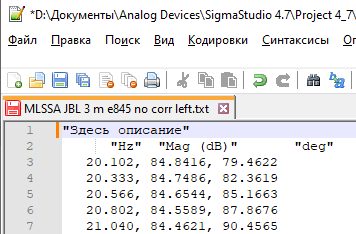
На рисунке показан заголовок файла, это первые две строки, а начиная с третьей идут данные. Первая строка может иметь любой текст в кавычках, а вторая строка должна иметь следующий формат - <6 пробелов> “Hz” <2 пробела> “Mag (dB)” <7 пробелов> “deg” <Новая строка>. Данные разделяются запятыми и строкой, десятичный знак - точка. В папке Project программы SS есть подпапка Speaker Measurement Samples, в которой находятся несколько примеров файлов частотных характеристик в формате MLSSA.
Программы измерения частотных характеристик громкоговорителей, такие как Arta и REW имеют средства импорта данных измерений в текстовые форматы, которые после несложного редактирования в текстовом редакторе под указанный выше формат пригодны для использования в SS. Важно обратить внимание на количество строк в файлах, так как это существенно влияет на точность расчетов. Оптимальным является количество строк от 500 до 3000 для полного диапазона 20...20000 Гц. Например Arta создает файл с количеством строк чуть более 600, а REW в настройках по умолчанию создает файл 54-ю тысячами строк, что явно избыточно и требует настройки дополнительных параметров вывода.
Способ первый. Выравнивание вручную
На странице (в конце) приведен пример коррекции частотной характеристики с помощью блоков фильтров Medium Size EQ

Есть еще один способ выполнения коррекции с использованием блока ParametricEQ, который не отражен в документации SS и рассматривается ниже.

В этом случае схема проекта будет выглядеть так
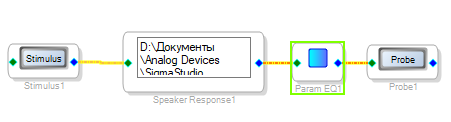
Далее открываем окно Probe и нажимаем Stimulus. В окне Probe отобразится частотная характеристика, загруженная в блок Speaker Response. Далее открываем окно блока Param EQ и мышкой перемещаем кривую фильтра за точку в ее центре и наблюдаем соответствующие изменения частотной характеристики в окне Probe. Следует отметить, что блок Speaker Response отображает частотную характеристику только для блока Probe, а для реального сигнала в конкретном проекте его характеристика плоская.
Максимальное количество фильтров, которые можно использовать в этом блоке равно 15. Добротность фильтров по умолчанию равна 1,41, что соответствует полосе пропускания в октаву. Для третьоктавных фильтров значение добротности следует установить равной 2,21. Таким образом можно вручную выровнять довольно сложную неравномерность, однако требует много времени.
Этот способ может быть полезен тем, кто не хочет использовать DSP, а ориентируется исключительно на аналоговые решения. Таблица параметров фильтров дает все необходимые данные для расчета схем активных фильтров на операционных усилителях. В итоге получается "в железе" параметрический эквалайзер, рассчитанный под конкретный экземпляр громкоговорителя.
Способ второй. Автоматическое выравнивание.
Этот способ предполагает использование блока Automatic EQ.

После помещения этого блока на поле схемы нужно выбрать блок и откроется окно дизайнера эквалайзера на вкладке Source Response. Выбираем пунктик Frequency Response и в соответствующее поле загружаем файл с исходной частотной характеристикой громкоговорителя в формате MLSSA. Если файл подготовлен верно, появится график исходной частотной характеристики. Здесь приведена частотная характеристика реального громкоговорителя JBL.
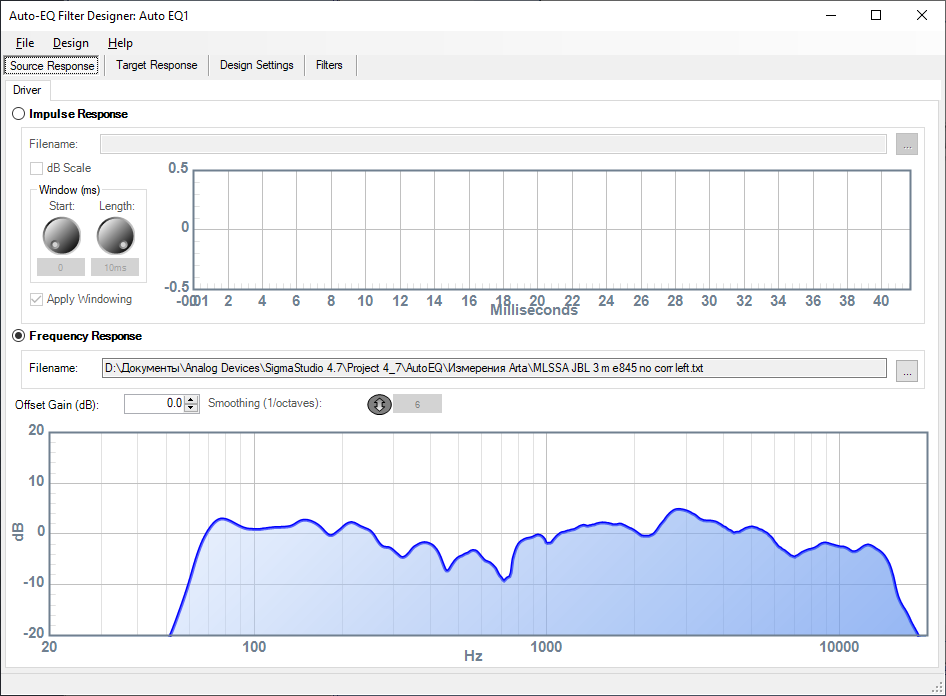
Далее открываем закладку Target Response.

На верхнем графике с помощью движков устанавливается диапазон частот, внутри которого буде проводиться выравнивание. Целевая частотная характеристика отобразится на нижнем графике. Она допускает определенные манипуляции: изменение уровня и наклона.
Далее открываем закладку Design Settings.

Слева вверху устанавливаем желаемое количество фильтров (не более 15) и проверяем граничные частоты диапазона выравнивания и жмем кнопку Design All. Алгоритм рассчитывает параметры и открывается соответствующее окно. Для данного проекта число фильтров равно 15.

Возвращаемся на вкладку Design Settings и наблюдаем получившиеся частотные характеристики.
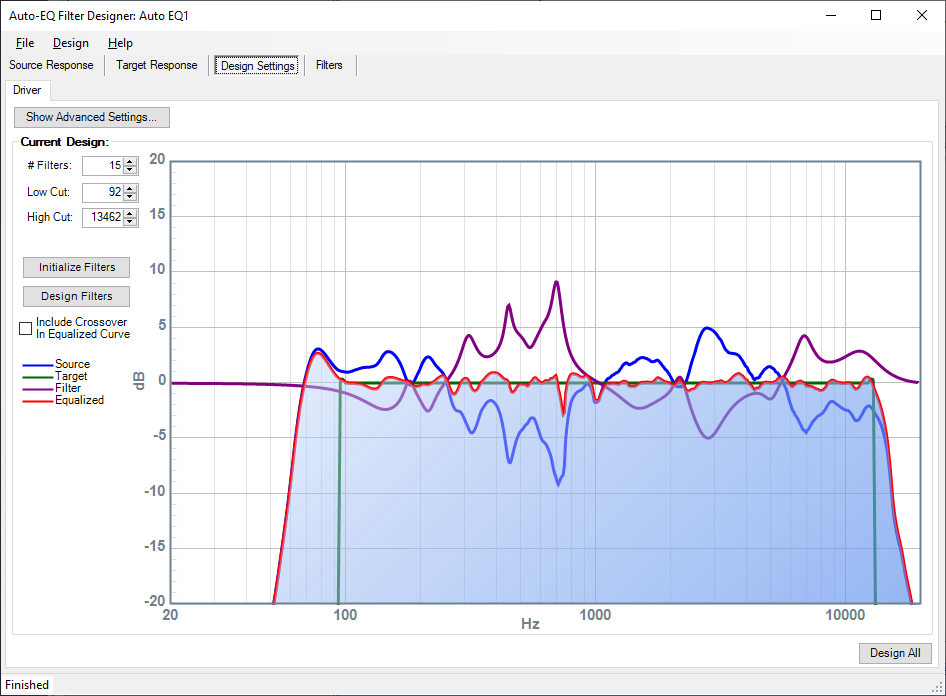
Красным цветом выделена целевая выровненная частотная характеристика. Результаты расчетов можно (через меню File) сохранить для использования в других проектах. В этом случае в новый блок Automatic EQ другого проекта загружается сохраненный файл с настройками.
Приведенные здесь данные были использованы в реальном проекте предусилителя-корректора на микросхеме процессора ADAU1701 для саундбара JBL невысокого класса. Были измерены его частотные характеристики до и после выравнивания и получилось следующее.

Слева показана частотная характеристика звукового давления до коррекции, справа после предусилителя-корректора на ADAU1701 c загруженным проектом. Схема проекта здесь не приводится ввиду его очевидности.
Таким образом, использование алгоритмов автоматического выравнивая частотных громкоговорителей даже невысокого класса в SigmaStudio дает вполне удовлетворительные результаты.
Комментарии (6)

offline268
07.10.2023 17:34Наверно правильнее такую коррекцию делать уже в конкретной комнате в конкретной точке прослушивания.

akhkmed
07.10.2023 17:34Да - на НЧ, нет - на СЧ/ВЧ. Частично да - во всём диапазоне.
Дифракционная картина на НЧ довольно устойчива при отклонениях слушателя в пространстве и крайне неустойчива на ВЧ (для малых длин волн), поэтому на ВЧ точная коррекция невозможна в точке прослушивания.
По всему диапазону снять и скорректировать в точке прослушивания можно/нужно, но с сильным сглаживанием. С многополосными колонками нужно, если диаграмма направленности сильно различается между полосами. Например, если на ВЧ излучатель Хейла, а на СЧ/НЧ обычные динамики. От вида диаграммы направленности очень зависит затухание сигнала с расстоянием, для Хейла затухание существенно слабее.

StpMA
07.10.2023 17:34На AliExpress продается простенькая плата "Bluetooth 2.1 channel DSP". Китайская альтернатива ADAU. Софт ACPWorkbench. Программируется через USB, программатор не нужен.
https://www.diyaudio.com/community/threads/true-wireless-stereo-tws-bluetooth-for-speakers.379643/


sim2q
Спасибо за статью, пользуясь случаем спрошу, - Кто нибудь пробовал собрать своё устройство что-бы рулить им из студии?
Так какой то api.h лежит, но дальнейший поиск ни к чему не привёл.
Prohard Автор
Почитайте, первый способ работает. Плата EZ USB2FX на али пара сотен.
sim2q
Спасибо за ответ!
Привык что
меня никто не понимаеткриво пишу, но я больше "паяльник":)Идея интегрировать
в device tree студии
Подключать своё устройство, сетапить его также как другие из списка.
Все устройства из списка лежат там отдельными dll, соотв. есть какой-то общий API.